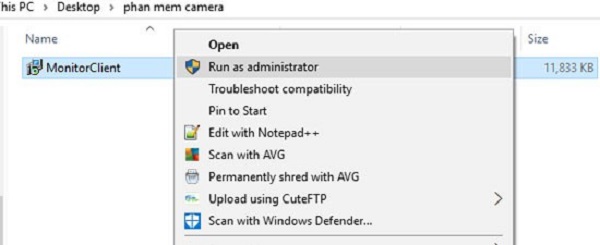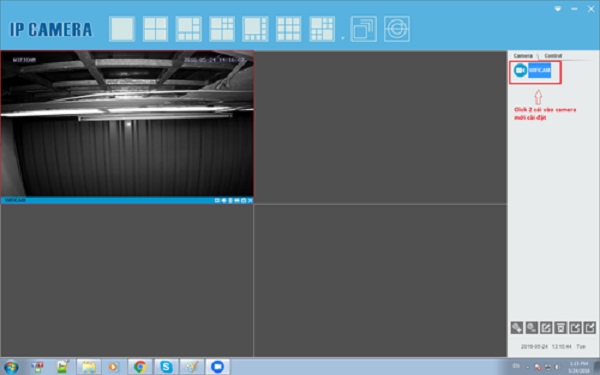Hướng dẫn cài đặt phần mềm camera wifi trên máy tính
Camera là một thiết bị đóng vai trò vô cùng quan trọng ngày nay, sự hiện diện của camera như một ‘‘nhân chứng sống’’ giúp con người lưu lại tất cả các sự kiện, ở bất cứ nơi đâu được thiết lập camera.Ngày nay, camera được kết nối với tivi, máy tính, điện thoại, để phục vụ tốt cho công tác an ninh, đảm bảo trật tự an toàn ở mọi cơ quan, tổ chức,… Vậy làm sao để cài đặt phần mềm xem camera wifi trên máy tính?Bài viết dưới đây sẽ hướng dẫn chi tiết cho bạn cách tải phần mềm xem camera wifi trên máy tính với những thao tác tương đối đơn giản.
Tổng hợp các phần mềm xem camera trên máy tính
Trên thị trường có rất nhiều loại camera, việc lựa chọn phần mềm phù hợp với loại camera của bạn là một vấn đề mất nhiều thời gian.Sau đây là các phần mềm sử dụng trên laptop đã được tổng hợp, nhằm hỗ trợ bạn trong việc theo dõi các hoạt động được camera lưu lại.
Xem thêm:
- Cách biến điện thoại thành camera hành trình đơn giản
- Cách trở thành đại lý phân phối camera Hikvision toàn quốc
Tổng hợp các phần mềm xem camera
1. Phần mềm CMS
Phần mềm CMS là phần mềm hỗ trợ theo dõi camera trên máy tính, giúp bạn quản lý gần 1000 camera, cho phép theo dõi mọi hoạt động tại những nơi mà camera được lắp đặt.Phần mềm CMS có các tính năng sau:- Hỗ trợ xem trực tiếp mọi hoạt động, mọi lúc, mọi nơi.- Hỗ trợ tính năng Pan Tilt Zoom.- Linh hoạt trong việc tua các video đã lưu trữ.- Quản lý tài khoản đăng nhập vào hệ thống.- Cho phép xem toàn cảnh (panorama).- Xử lý dữ liệu : phân tích video.- Thực hiện tính năng trong video popup, DIO / hộp cảnh báo, e-map.- Hiển thị biểu đồ thống kế, sắp xếp lịch trình.- Cung cấp tính năng phát hiện sự chuyển động.
2. NACL Web Plug-In
NACL Web Plug-in thực chất là một add-on hoạt động trên Google Chrome, chứ không phải là một phần mềm như CMS. Thay vì sử dụng phần mềm dựa trên thiết lập camera đã có sẵn, gây ra việc thiếu Plug-in. Vì thế, NACL Web Plug-in đảm bảo giải quyết vấn đề này.
3. Samsung SmartViewer.
Đây cũng là một phần mềm xem camera trên máy tính. Phần mềm này giúp bạn truy cập và quan sát hoạt động diễn ra trên camera ở mọi thời điểm. Ngoài ra, bạn còn có thể xem lại toàn bộ video được camera lưu trữ trước đó.
4. IVMS-4200
Chỉ có các modem của Camera HIKVision mới được phép kết nối với phần mềm xem camera trên máy tính IVMS-4200. Hãng camera quan sát Hikvision tạo ra phần mềm này cung cấp chức năng quản lý video một cách linh hoạt, được sử dụng cho Camera IP, điều khiển thiết bị an ninh. Đồng thời cung cấp nhiều tính năng như: quay video, xem video online, lưu trữ và xem lại các video,…
5. Smart PSS 2017
Smart PSS 2017 là phần mềm xem camera trên máy tính được cung cấp bởi hãng DaHua. Phiên bản mới nhất hiện nay của phần mềm này là phiên bản 2017. Đây là phần mềm hỗ trợ camera chuyên nghiệp, đã được nâng cấp, cho phép người dùng xử lý, xem lại, sao chép những dữ kiện một cách thuận tiện.
Cách xem camera trên máy tính
Các bước cài đặt camera ip wifi trên máy tính
Để cài đặt phần mềm xem camera wifi trên máy tính, chúng ta thực hiện theo các bước sau:
Bước 1: Download phần mềm xem Camera.
Bước 2 : Cài đặt và thiết lập Camera Ip Wifi trên phần mềm máy tính.
Sau khi tải phần mềm Camera Ip Wifi, để chạy phần mềm, nhấp chuột phải, chọn Run as administrator / Ok / Next / Finish.
Phần mềm Monitor Client đã được tải xong
Cấu hình camera IP:
- Click vào Add camera trên giao diện diện phần mềm để cài đặt camera mới.
- Nếu camera sử dụng cùng mạng LAN thì thực hiện như sau: Click vào nút Search/ Tên của camera được hiển thị.
- Tiếp đó, tên wifi sẽ xuất hiện: Trong mục Password, gõ vào từ Admin/ Click nút Ok là hoàn tất.
- Click vào ô có chứa tên của Camera bạn muốn xem.
Cài đặt hoàn tất cấu hình phần mềm Monitor Client
Hướng dẫn cài đặt các chức năng.
Thiết lập thời gian xem chính xác.
Có nhiều người không biết làm thế nào để có thể chỉnh lại giờ của camera. Dưới đây là các bước đơn giản để chỉnh giờ của camera cho phù hợp.
Khởi động phần mềm và thực hiện:
– Nhấp chuột phải vào giữa màn hình xem video.- Chọn Setting/Date and time.- Chọn múi giờ (GMT+07 Bangkok, Hanoi, Jakarta).- Save.
Đổi mật khẩu cho camera trên máy tính.
– Mở phần mềm quan sát camera.- Nhấp chuột phải vào giữa màn hình, chọn Setting-/User Management.- Điền mật khẩu mới.- Save.Thiết lập cảnh báo.- Nhấp chuột phải vào màn hình.- Chọn Setting/Alarm Setting/Motion Sensitivity ( tùy chọn Low/Middle/High).Trên là những bước hướng dẫn cài đặt phần mềm camera wifi trên máy tính một cách chi tiết và vô cùng đơn giản. Hy vọng bạn sẽ vận dụng được những kiến thức được chia sẻ trong bài viết này, để có thể tự cài đặt và thực hiện các thao tác điều khiển chiếc camera ip.